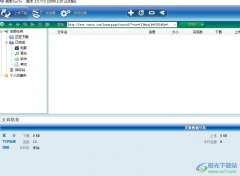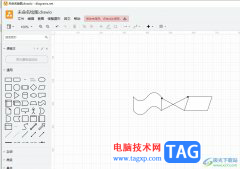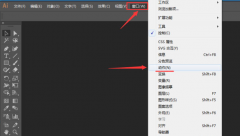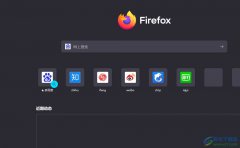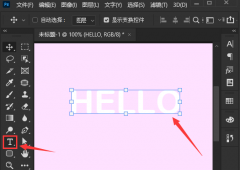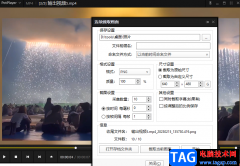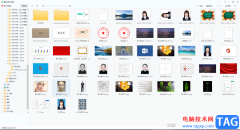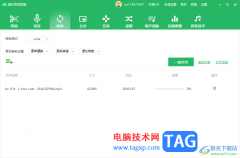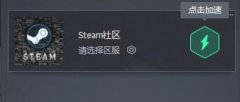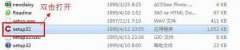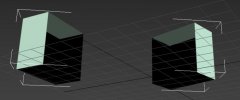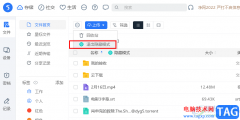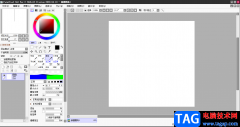用户在工作中会接收到PDF文件,有时难免会遇到需要转换PDF文件格式的情况,这时用户就会在电脑上安装自己常用的PDF转化软件,其中就会有用户下载安装烁光pdf转换器,这款软件可以给用户带来许多的转换功能,有着PDF转文件、PDF转图片、图片转PDF、文件转PDF或是PDF合并、压缩、分割等几大板块,能够很好的满足用户的需求,当用户需要压缩PDF文件时,就可以在烁光PDF转换器中来实现压缩,直接点击主页的PDF压缩板块,接着根据页面提示来操作就可以了,那么下面就让小编来向大家介绍一下烁光PDF转换器压缩PDF文件的方法教程吧,希望小编的教程能够帮助到大家。
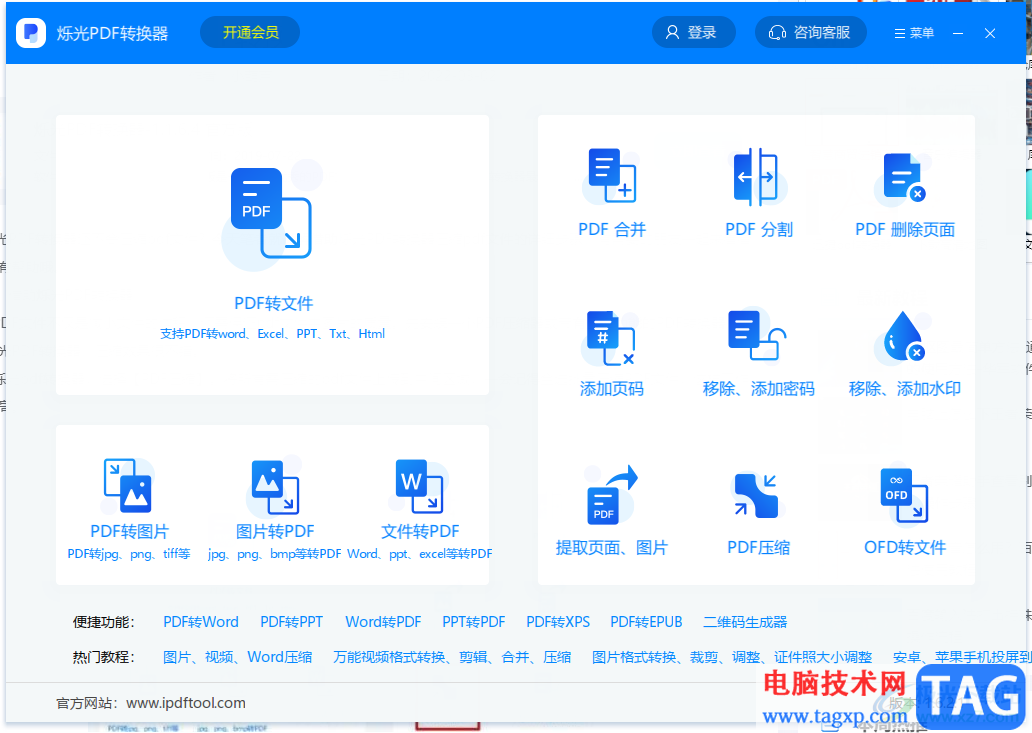
方法步骤
1.首先打开电脑上的烁光PDF转换器软件,并来到主页上点击PDF压缩选项
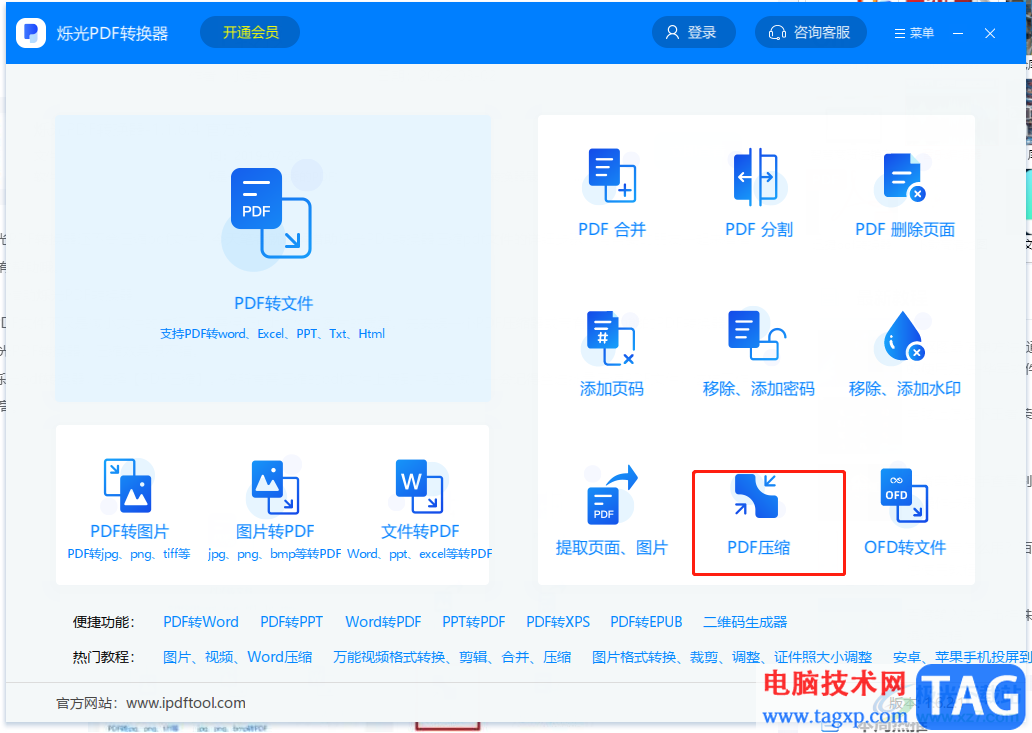
2.进入到PDF压缩页面后,用户需要点击中间的添加文件选项来上传PDF文件到压缩页面上
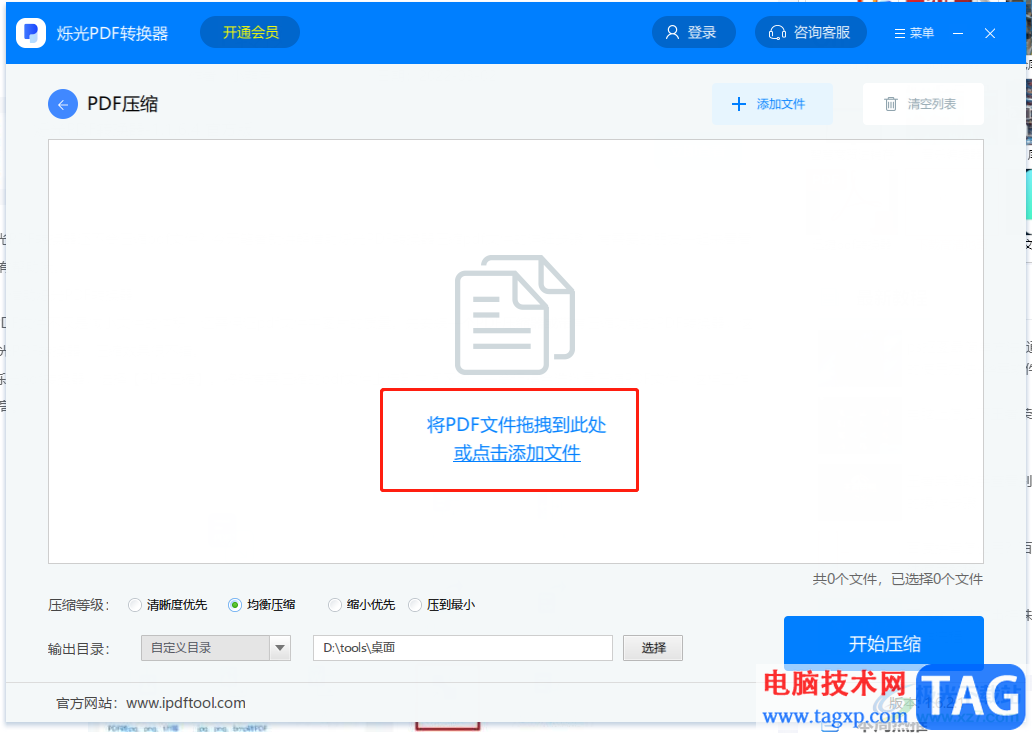
3.用户在打开的文件夹窗口中选中需要的PDF文件并按下打开按钮
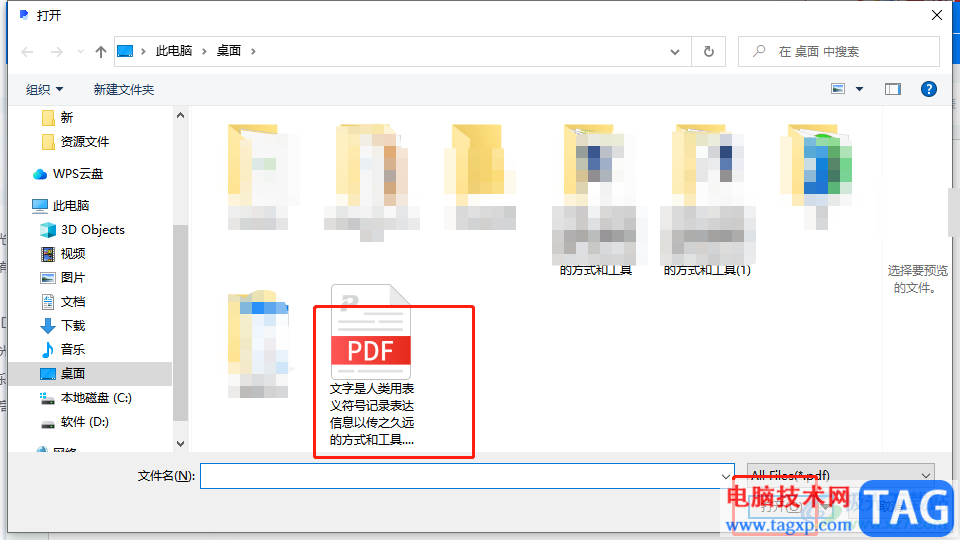
4.用户将PDF文件添加到压缩页面后,用户可以看到文件的大小,需要在底部设置压缩的等级并更改输出目录,用户按下输出目录右侧的选择按钮
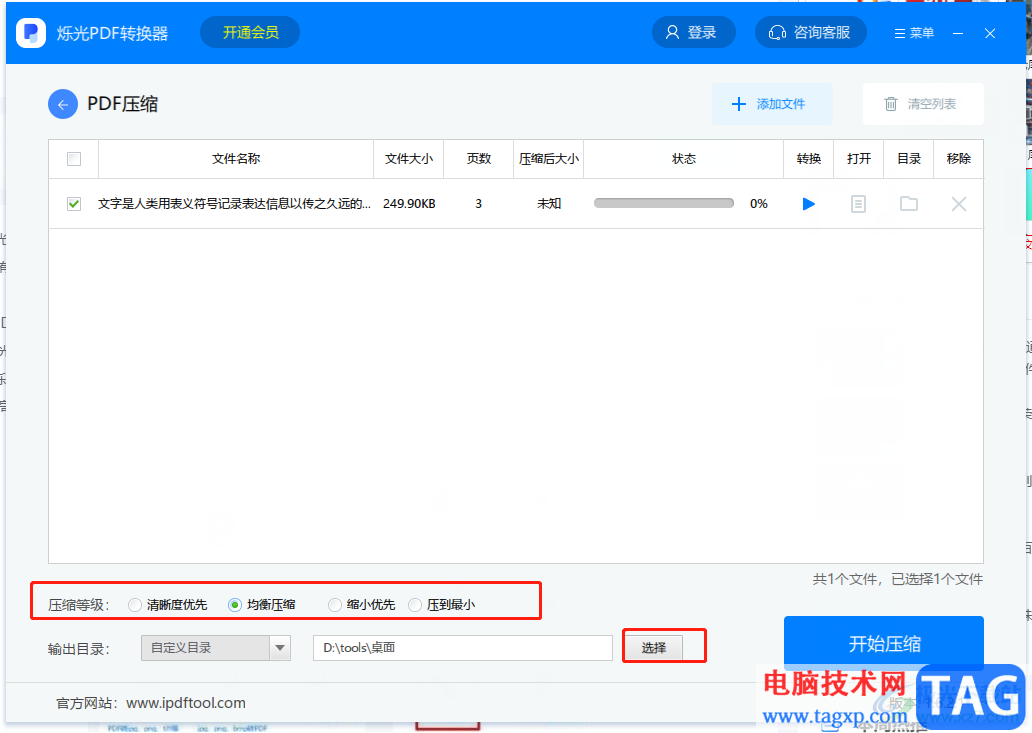
5.在打开的浏览文件夹窗口中,用户选择好文件夹后,直接按下确定按钮
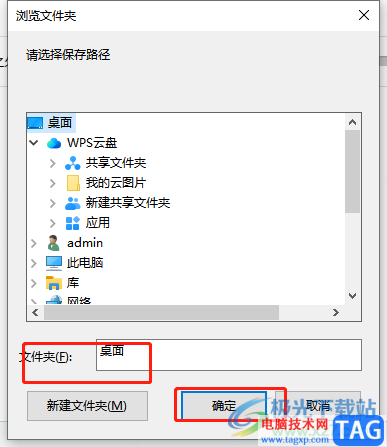
6.这时回到压缩页面上,用户按下页面右下角处的开始压缩按钮就可以了
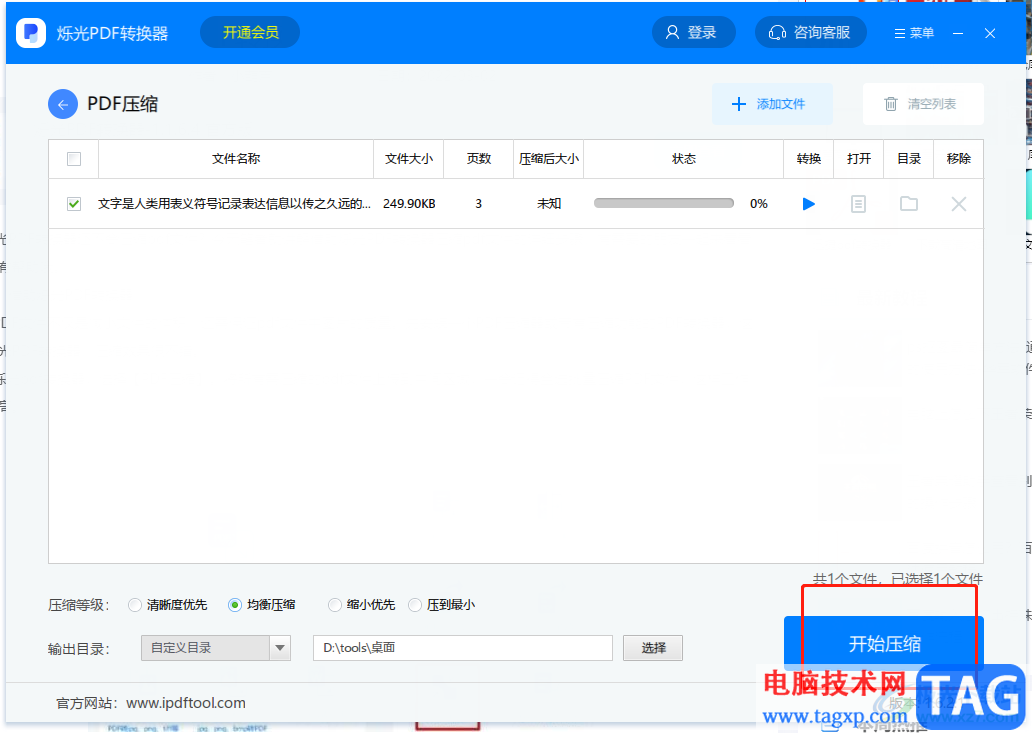
7.此时会弹出提示窗口,用户需要开通会员才可以无限制的压缩PDF文件,未开通的话只可以预览压缩后的文件大小,不可以获得压缩后的文件
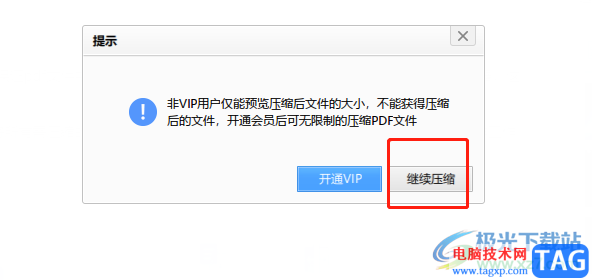
8.用户按需选择,若是试用的话,就会发现PDF文件压缩后的大小了,如图所示
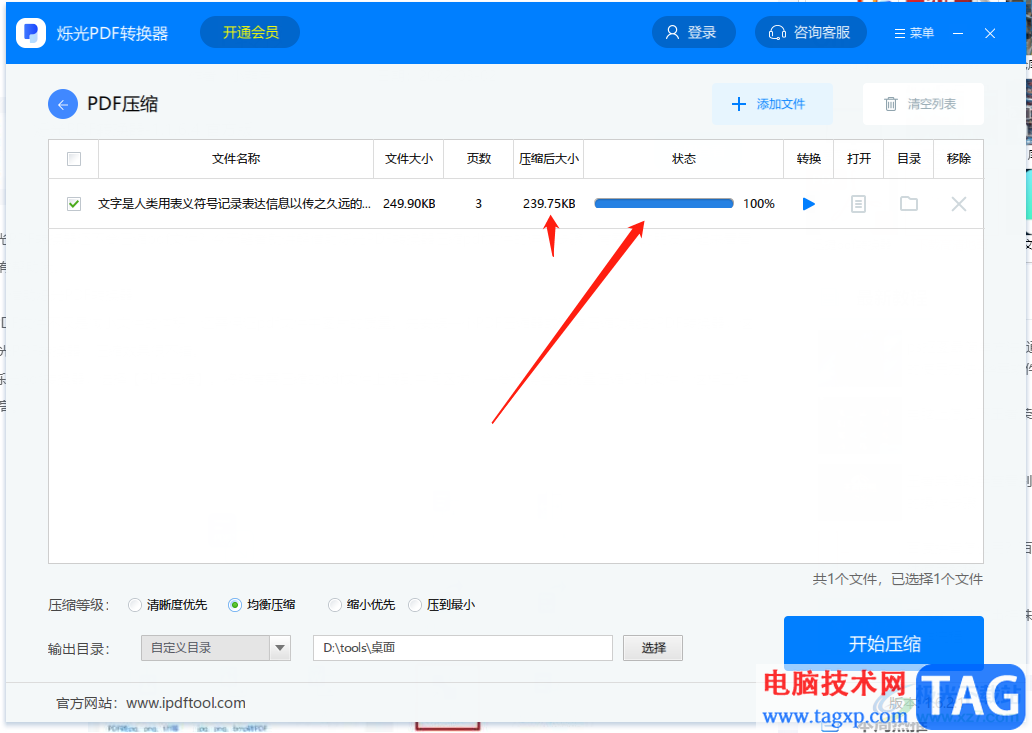
以上就是小编对用户提出问题整理出来的方法步骤,用户从中知道了大致的操作过程为点击PDF压缩——添加文件——设置压缩等级——更改输出目录——开始压缩这几步,操作过程是很简单的,但是用户需要知道的是,只有开通会员才可以无限制的压缩PDF文件,未开通的话只可以预览压缩后的文件大小。